BIOS 更新程式
如何更新 BIOS
BIOSfilename.exe, UCORESYS.SYS, UCOREVXD 和 UCOREW64.SYS: 這個Flash 寫入程式能夠將新的BIOS文件載入主版的可編程ROM Flash 晶片進行更新BIOS。要確定主版的BIOS版本,請在啟動時按鍵進入BIOS設定程式,並以主選單檢查BIOS版本。長串的編號表示更新的BIOS文件。這個BIOS更新程式能夠運行在Windows® XP,Windows® XP 64位,Windows® Vista™和Windows® Vista™ 64位(更新BIOS前Windows® Vista™需做的設定).的作業系統中。此更新程式包含在BIOS的WinZip壓縮檔裡。
更新BIOS的步驟
- 從網站下載BIOS壓縮檔(副檔名為.zip的WinZip壓縮檔),並且關閉作業系統下所有運行中的程式。
- 解壓縮後將所有程式及檔案儲存到系統碟中的同一個檔案夾內。您應該會看到BIOSfilename.EXE, UCORESYS.SYS, UCOREVXD 和 UCOREW64.SYS。
- 點擊BIOSfilename.exe程式。
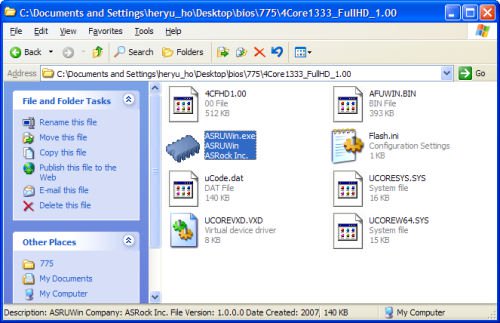
- 出現提醒您關閉其它程式的對話框,請點 "OK"。
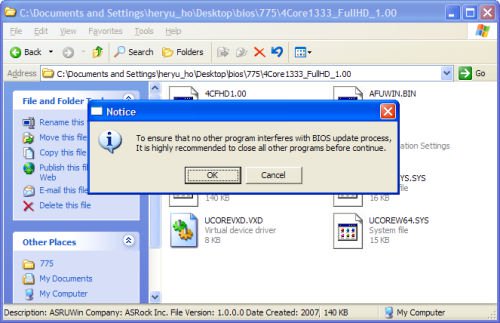
- 完成BIOS的升級之後,顯示「Press Any key」。請按任意鍵。
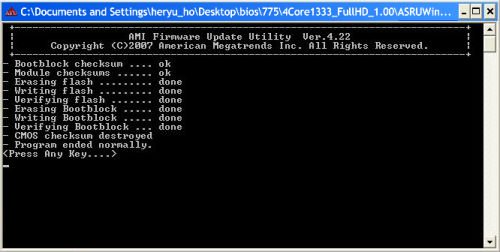
- 然後出現對話框提醒您重新啟動系統。點擊「Yes」。
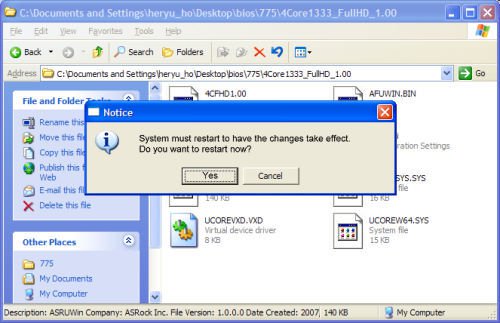
- 系統重啟時請按 "F2" 進入BIOS設定程式,在退出選單,請選擇 "Load Default Settings" (載入預設設定)並按[Enter]繼續。
- 選擇 "Exit Saving Changes" (退出並保存更改)並按[Enter]退出BIOS設定程式。
- 從現在開始,系統以新的BIOS啟動。
Update BIOS under Windows® 7 / Vista™
Step1: Please right click BIOSfilename.exe
Step2: Click "Run as administrator".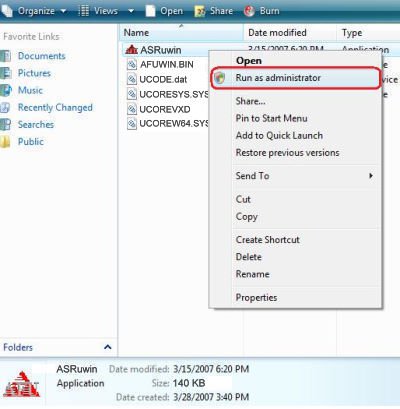
注意
![]() 如果您在更新BIOS時遇到問題,切勿關閉您的系統,因為損壞的BIOS可能會導致您的系統啟動失敗。立即重複更新步驟,如果問題仍然存在,請刷回原先的BIOS文件。如果Flash 寫入程式不能夠成功完成BIOS的更新,您的系統可能無法啟動。如果發生此不幸,您的系統將需要技術服務支援。
如果您在更新BIOS時遇到問題,切勿關閉您的系統,因為損壞的BIOS可能會導致您的系統啟動失敗。立即重複更新步驟,如果問題仍然存在,請刷回原先的BIOS文件。如果Flash 寫入程式不能夠成功完成BIOS的更新,您的系統可能無法啟動。如果發生此不幸,您的系統將需要技術服務支援。